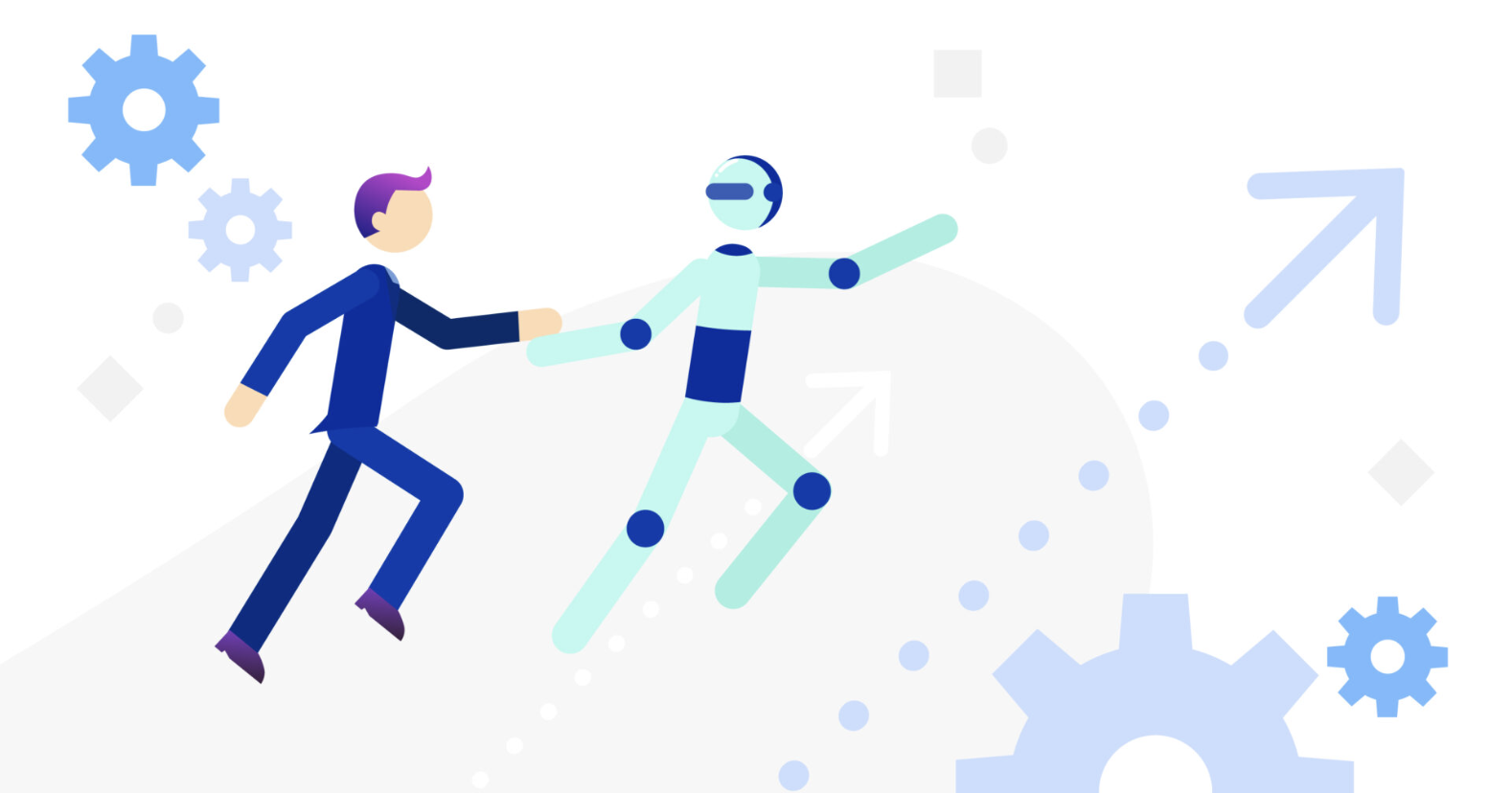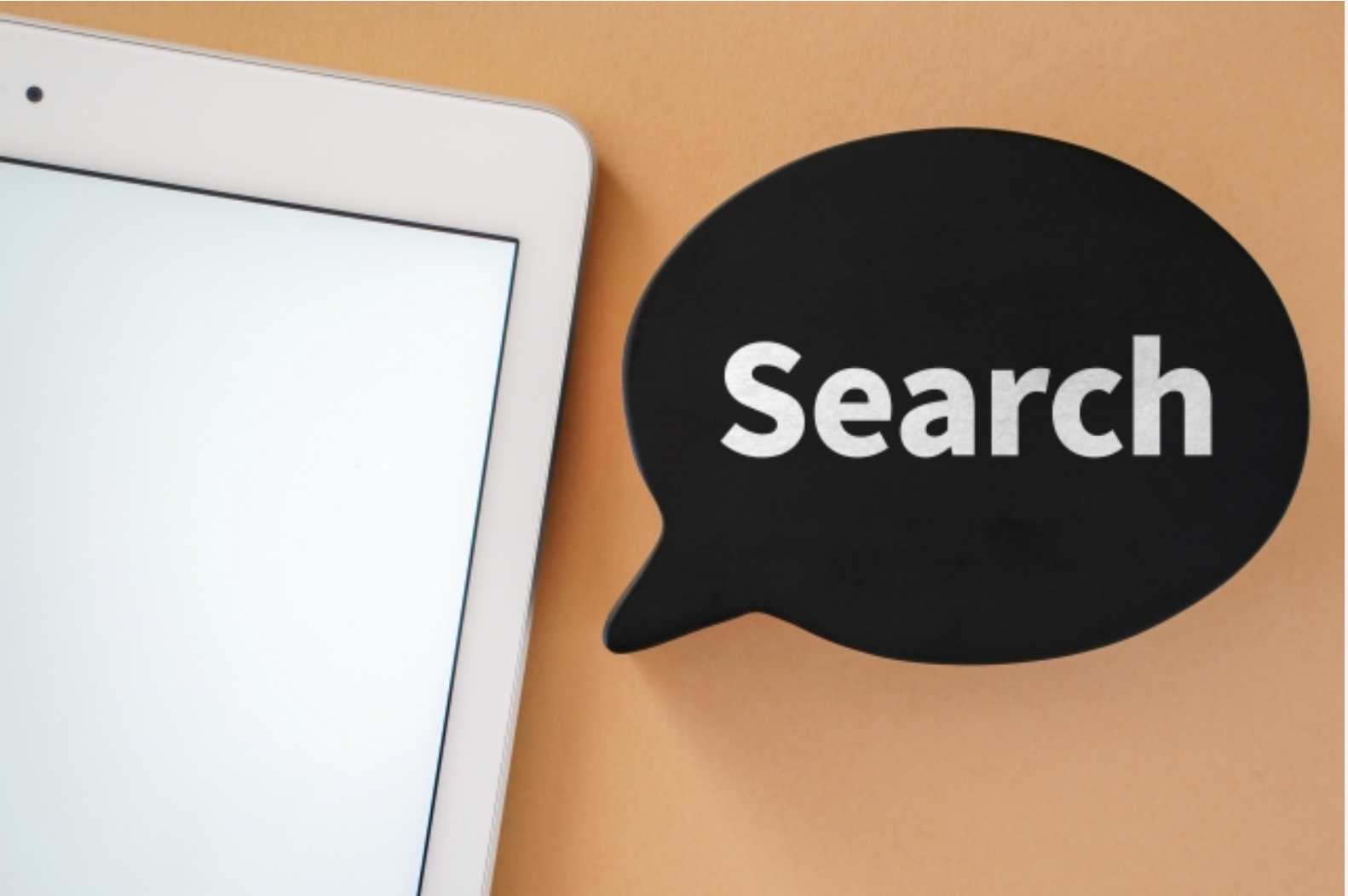何ができる?Zoho WorkDriveの特徴や料金・評判を紹介!

昨今の情報化社会では、ファイル共有にもオンラインストレージが導入されるようになりました。また、単純にファイルを蓄積するだけでなく、カテゴリごとに分類したり素早く検索できたりするサービスであれば、業務をより効率的に進められるようになります。
そして、上記のような、効率性を重視する企業の注目が集めているツールに「Zoho WorkDrive(ゾーホ ワークドライブ)」が挙げられます。しかし、実際のところ「Zoho WorkDriveがどのようなツールか分からない」という方もいるのではないでしょうか。
そこで今回は、Zoho WorkDriveの使い方や料金プラン・評判を中心にご紹介します。
- Zoho WorkDriveは何ができるツールか知りたい
- Zoho WorkDriveの特徴や料金・評判を把握したい
- サポート体制が充実したファイル管理ツールを導入したい
という方はこの記事を参考にすると、Zoho WorkDriveについて正しく理解でき、自社にとって最適なツールかどうかを検討できます。
目次
Zoho WorkDriveとは
ここでは、Zoho WorkDriveの特徴や機能をご紹介します。他のファイル管理ツールとの違いも紹介しているため、Zoho WorkDriveで何ができるかを具体的に把握できます。
Zoho WorkDriveの特徴

Zoho WorkDriveは、Zoho社(旧AdventNet)が提供するオンラインファイル管理プラットフォームです。
Zoho WorkDriveのほかにも、Zoho CRM(顧客管理システム)やZoho Connect(グループウェア)など、45以上のサービスを展開しています。
Zoho WorkDriveにはファイルの保存だけでなく、チームメンバーのグループ作成や権限設定などの機能も搭載されています。そのため、データ管理のほかに、チームで活用される仕組みをつくりたいというユーザーにおすすめのツールです。
Zoho WorkDriveの機能
以下は、Zoho WorkDriveの主な機能です。
| チームフォルダー |
ドキュメントをチームフォルダーに追加することで、チームのメンバーがドキュメントをすぐに使用できます |
|---|---|
| Officeエディター |
ドキュメントの作成、編集、レビュー、公開をすべてオンライン上で共同作業できます |
| スマート検索 |
ファイル名だけでなく、テキストのキーワードや画像コンテンツから検索できます |
| データテンプレート |
データテンプレートを使用することで、データを分類、整理し、実行可能なビジネスにつなげられます |
| ファイルの収集 |
どのフォルダーにもファイルを保存でき、チームがすぐにアクセスできるようになります |
| Zoho WorkDrive API |
広範なAPIによって、Zohoのほかのアプリケーションや外部ツールと統合できます |
上記のように、Zoho WorkDriveは、チームの共同作業を円滑に進めるための機能が多く備わっています。
Zoho WorkDriveと他のファイル管理ツールとの違い
Zoho WorkDriveはさまざまな部門や業界に適応したファイル管理ツールで、チームの共同作業を便利にします。
特に他のファイル管理ツールと異なるのが、コラボレーション機能やコミュニケーション機能を利用することで、蓄積されたデータを柔軟に活用できる点です。この機能を使うことで、個人・チーム間でファイルや情報を簡単に共有でき、連携しやすくなります。
さらに、ファイルにコメントを付けたり、メンバーの作業をレビューしたりできるため、チームで協力し合いながらプロジェクトを進められます。
Zoho WorkDriveの使い方
以下では、Zoho WorkDriveを利用してファイル共有するときの基本操作を解説します。
Zoho WorkDriveのファイル共有では「ファイルのアップロード」「ファイルの共有」「ファイルのダウンロード」の3つのステップが必要になります。
ファイルのアップロード
1.Zoho WorkDriveにログインします。
2.「+新規」をクリックして、アップロードしたいファイルを選択するとアップロードができます。※画面上にファイルをドラッグアンドドロップしてもアップロード可能です。
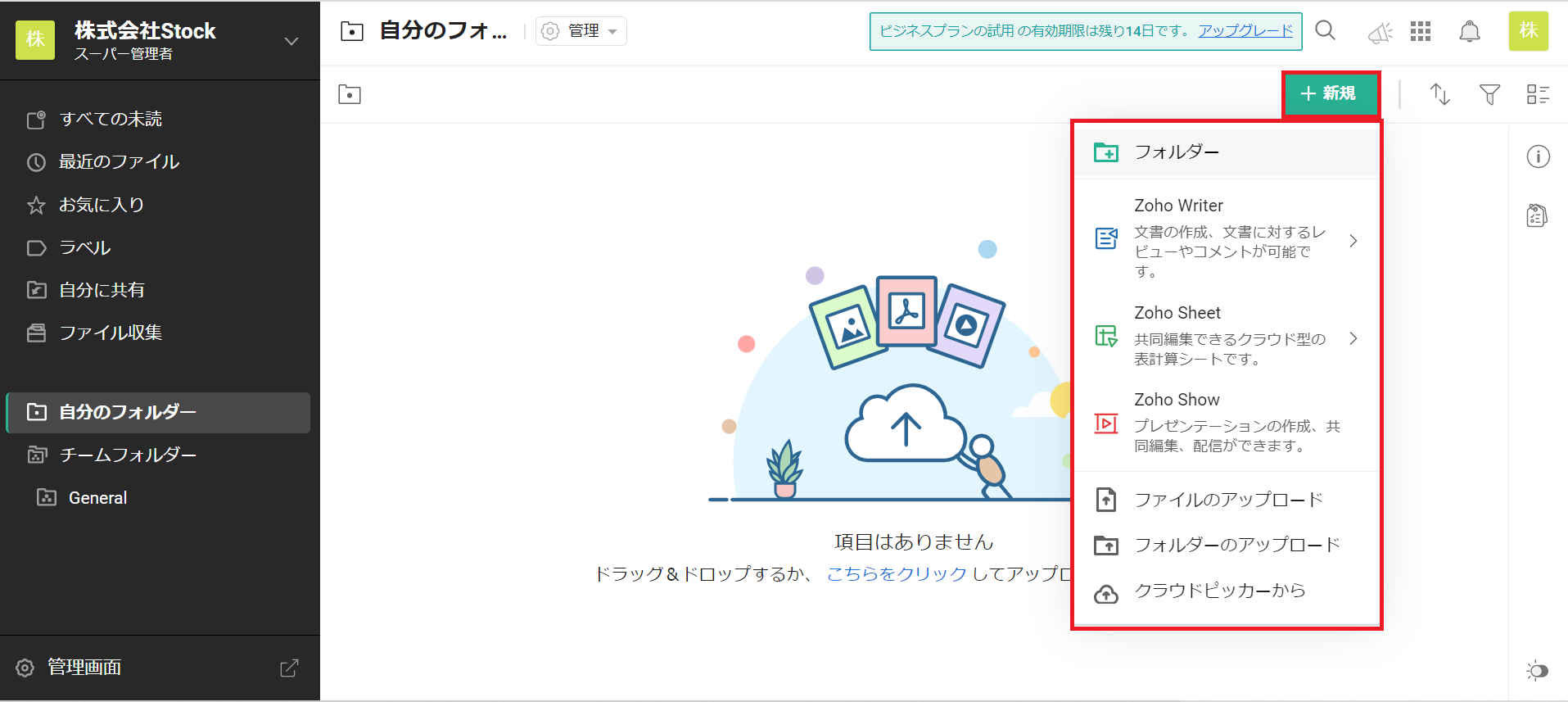
ファイルの共有
1.共有したいファイルの上にカーソルを乗せ、タイトルの横に表示されているチェックボックスをクリックします。
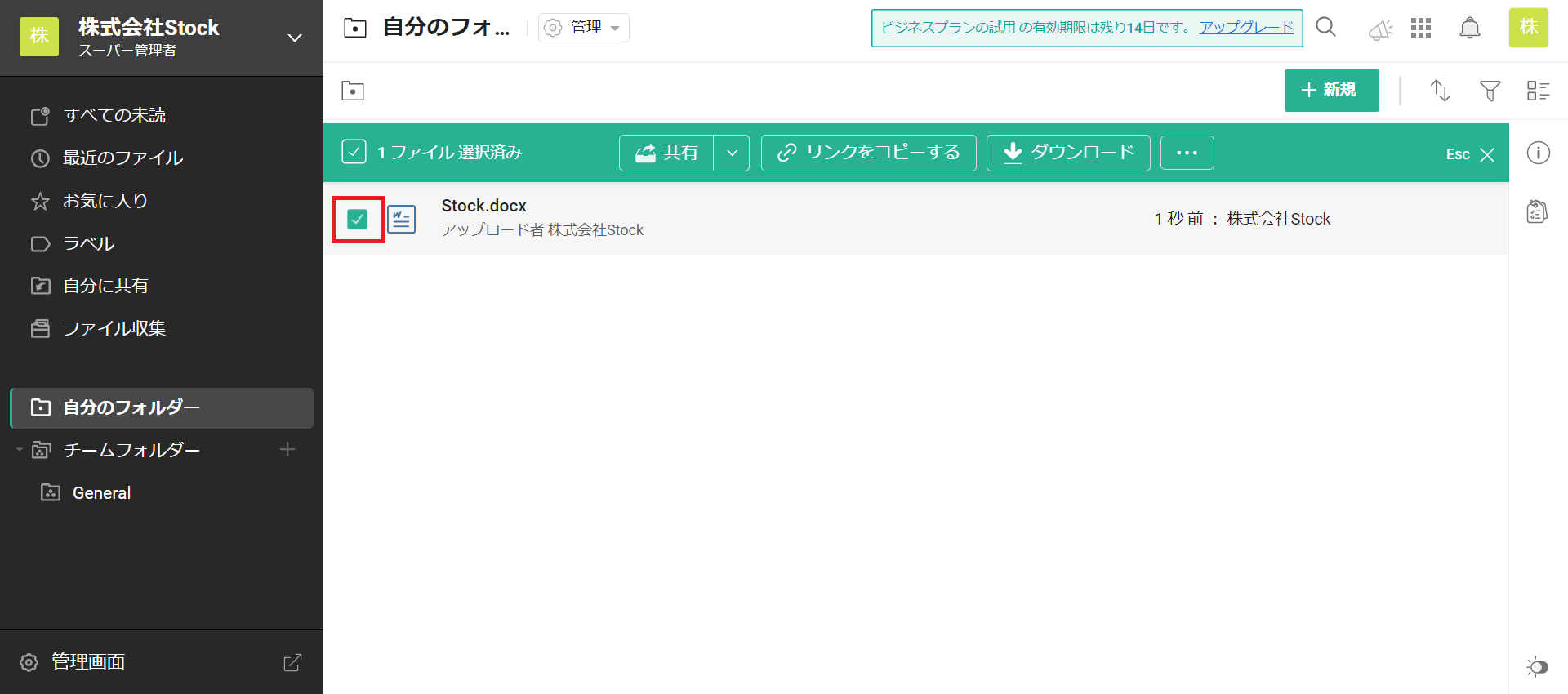
2.上部に表示されている「共有ボタン」の横にある「▼」をクリックし「メンバーの追加」または「新しい外部の共有リンク」をクリックします。
※今回は、Zoho WorkDriveのアカウントを持たないユーザーへ共有するため、「新しい外部の共有リンク」に進みます。
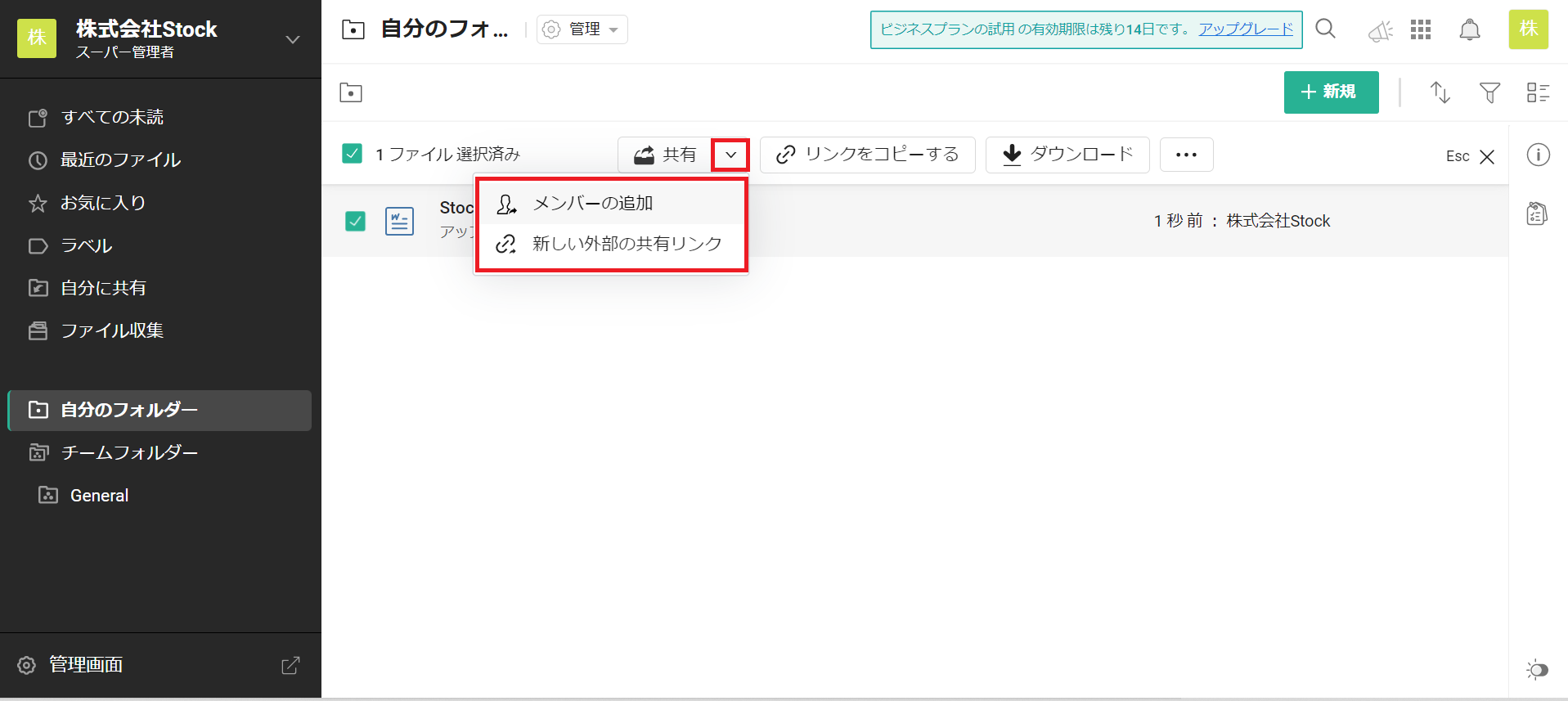
3.リンク名を入力し、パスワードなどの設定後「作成」をクリックします。
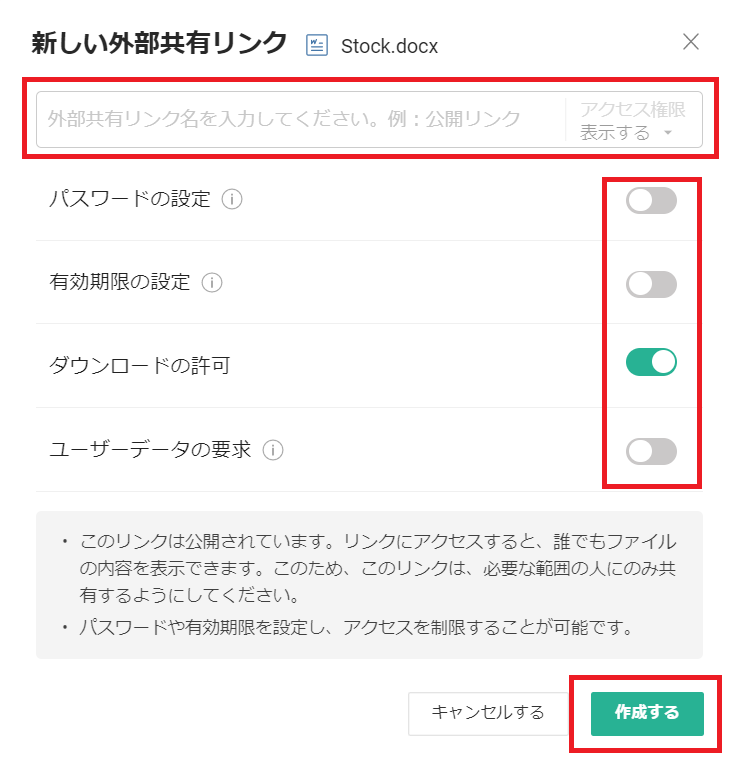
4.発行されたリンクをコピーして共有すれば、ファイル共有が完了します。
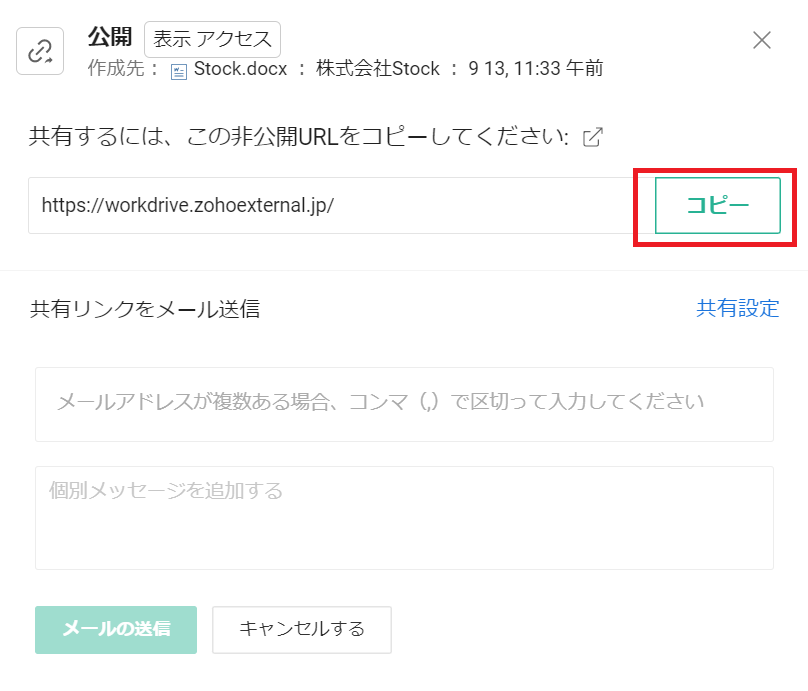
ファイルのダウンロード
1.共有されたリンクにアクセスします。
2.共有されたファイルの閲覧が可能です。右上にある「ダウンロード」ボタンをクリックすれば、ファイルのダウンロードができます。

Zoho WorkDriveの料金プラン比較表
Zoho WorkDriveは、利用規模に合わせた3つのプランを提供しており、以下はそれぞれの特徴をまとめた表です。
※スマホでは表を右にスクロールできます。
| スターター | チーム | ビジネス | |
|---|---|---|---|
| 月額費用 |
360円/ユーザー |
720円/ユーザー |
1,320円/ユーザー |
| 最少契約ユーザー数 |
3ユーザー |
3ユーザー |
3ユーザー |
| ストレージ |
1TB |
3TB |
5TB |
| ファイルの アップロード上限 |
10GB |
50GB |
250GB |
| 追加ストレージ容量(11人~) |
100GB |
300GB |
500GB |
ただし、ビジネスプランに関しては、1ユーザーあたりの料金設定が高いため、導入するときは予算をオーバーしないように気を付けましょう。
Zoho WorkDriveの口コミ・評判
ここでは、Zoho WorkDriveを実際に利用するユーザーからの口コミや評判をご紹介します。ただし、口コミ数が少ないため、使用感を知りたい方はトライアルを試すのがおすすめです。
非公開ユーザー 投稿日時:2020年08月28日WorkDriveに保存している共有ファイルをMeetingで画面共有できるので、チームとの共同作業をシームレスに行うことができています。
非公開ユーザー 投稿日時:2024年01月05日気軽に投稿が出来、コメントやリアクションを簡単にできます。Facebookを使っていれば、不明点なく簡単に楽しく使えるコミュニケーションプラットフォームかと思います。
上記のように、実際に利用しているユーザーからは、「チームでの共同作業がしやすい」「簡単に楽しく使える」など評価の声が挙がっています。
Zoho WorkDriveを利用するときの2つの注意点
以下では、Zoho WorkDriveを利用するときの注意点を解説します。Zoho WorkDriveをメインのオンラインストレージとして利用するときは、以下の点に注意しましょう。
(1)操作が直感的ではない
Zoho WorkDriveは操作が直感的ではないため、ITに慣れていない社員が多い企業は注意が必要です。
アップロードなどはドラッグアンドドロップで簡単にできる一方、共有機能などは方法が多数用意されているだけに「どの手順を進めれば共有できるか」が直感的に理解しにくいです。そのため、社員が利用時に混乱しないよう導入時には十分な指導が必要です。
一方、「ナレカン」のようなツールであれば、専属担当者が”運用方法の設計”や”使い方の説明”をしてくれるため、導入担当者の教育コストを大幅に削減できます。
(2)ファイルを開くまで中身を確認できない
Zoho WorkDriveでは、ファイルを開くまで中身を確認できない点にも気を付けましょう。
Zoho WorkDriveのフォルダーでは、ファイルのタイトルと作成日時しか表示されません。そのため、ファイルの概要を視覚的に把握できず「ファイル数が増えるほど管理が煩雑化する」「都度ファイルを開く手間がかかる」などの問題に発展する可能性があるのです。
したがって、テーマごとに階層管理をして、見やすくデータを管理できるツールを導入すべきなのです。
Zoho WorkDriveのデメリットをカバーするおすすめのツール
以下では、Zoho WorkDriveのデメリットをカバーするおすすめのツールをご紹介します。
Zoho WorkDriveは、ファイル管理だけでなく、OCR機能など高度な検索機能を備えているのが特徴です。一方で、テーマごとに階層管理しづらく、「ファイルを開くまで中身を把握できない」など、使いづらさを感じる人も少なくありません。
とくに、昨今の情報化社会では、多くのデータを扱うため「視覚的に分かりやすい状態でデータ管理できるか」が重視されるポイントになっています。したがって、「あらゆる情報をストレスなく管理でき、欲しい情報を簡単に探し出せるツール」を選択しましょう。
結論、自社が導入すべきは、わずかな工数でファイルを管理でき、超高精度の検索機能が備わったツール「ナレカン」が最適です。
ナレカンでは「記事」にファイルを添付して管理できるうえ、「ファイル内検索」によって欲しい情報を確実に取り出せます。また、生成AIを活用すれば、添付ファイルの概要を記事に抽出することも可能なので、内容を理解するのに時間もかかりません。
社内情報を分かりやすく管理し、瞬時に取り出せるツール「ナレカン」

「ナレカン」|社内のナレッジに即アクセスできるツール
「ナレカン」は、社内のナレッジに、即アクセスできるツールです。
「社内のあらゆる場所からナレッジが一元化」され、しかも、そのナレッジを「超高精度検索」できます。
自身の頭の中にあるナレッジを残すときは「記事」を作成でき、誰かにナレッジを尋ねたいときは、知恵袋のような感覚で「質問」することが可能です。また、ファイルを添付するだけで、AIが貴社のファイルの中身を全自動で、続々とナレッジ化していきます。
また、ナレカンを使えば、欲しい情報が即見つかります。
生成AIを活用した「自然言語検索」によって、上司に質問するように検索可能です。そのため、メンバーの検索スキルに依存することなく、誰でも簡単に情報を探し出せます。
更に、「初期導入支援サポート」と「ご利用中サポート」もあり、支援も充実しています。「すぐに使える状態にセットアップ」「月に1度のオンラインミーティング」など、実際に、社内のナレッジが動き出す仕組みを整えます。
<ナレカンをおすすめするポイント>
- 【超高精度な検索機能】 誰もが簡単に欲しい情報を見つけられる検索性。
「AI検索」「複数キーワード検索」「添付ファイル内検索」「画像内テキスト検索」など、思い通りの検索が可能です。
- 【ナレッジの一元化】 ナレカン内のナレッジは最新でフレッシュな状態で管理。
ナレカン内に一元化したナレッジは、「断捨離機能」によって、常に最新でフレッシュなものになります。そのため、ナレッジが陳腐化することがありません。
- 【サポート】 圧倒的なクオリティの「初期導入支援」と「ご利用中」サポート。
初期導入支援だけでなく、ナレカンが定着するように、ご利用中も最大限サポートするので、貴社担当者様のお手を煩わせません。
<ナレカンの料金>

- ビジネスプラン:標準的な機能でナレカンを導入したい企業様
- エンタープライズプラン:管理・セキュリティを強化して導入したい企業様
- プレミアムプラン:「AI自然言語検索」も含めて導入したい企業様
各プランの詳細や金額は、下記「ナレカン資料の無料ダウンロード」ボタンより、資料をダウンロードしてご確認ください。
Zoho WorkDriveの使い方や料金プラン・評判のまとめ
ここまで、Zoho WorkDriveの使い方や料金プラン・評判について解説しました。
Zoho WorkDriveを導入すると、効率的なファイル共有・活用が実現する一方、操作には教育の手間がかかってしまいます。教育に時間がかかるツールは、スムーズに社内に浸透せず、ツールが放置される事態になりかねません。
効率化を目的に導入したツールが、逆に業務を圧迫する事態は避けなければならないため「ビジネススピードを落とさず業務を円滑に進められるツール」が必要なのです。
したがって、自社のファイル管理には、サポート体制が充実しており、社内にスムーズに浸透するファイル管理ツール「ナレカン」が最適です。また、ナレカンは既存データの移行支援も実施しているので、運用体制がスムーズに整えられます。
無料の導入支援も受けられるので、ぜひ「ナレカン」を使って、ファイル管理の悩みを解消しましょう。